「YouTube Music Premium」とは?料金/音質は?
「YouTube Music Premium」とは「YouTube Music」というアプリを利用して音楽のオフライン再生が出来る有料プランです。そこで「YouTube Music Premium」の料金や音質などの特徴、さらに登録方法や解約方法を紹介します。
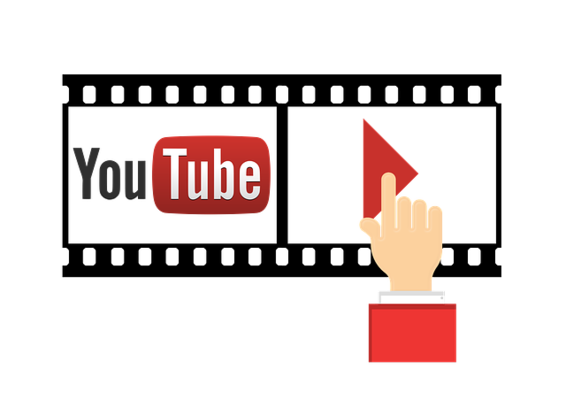
目次
- 1YouTube Music Premiumとは?
- ・YouTubeが提供する音楽サービスの有料版
- ・YouTube Premiumとの違い
- 2YouTube Music Premiumの料金
- ・デバイス別の料金
- 3YouTube Music Premiumの音質
- ・音質の種類
- ・音質の設定方法
- ・他の音楽サービスとの比較
- 4YouTube Music Premiumでできること
- ・広告なしで音楽再生
- ・バックグラウンド再生
- ・オフライン再生
- ・音質の選択
- ・無料プランとの比較
- 5YouTube Music Premiumの特徴
- ・YouTube Premiumのメリット
- ・YouTube Premiumのデメリット
- 6YouTube Music Premiumの登録方法
- ・登録手順
- 7YouTube Music Premiumの解約方法
- ・解約手順
- ・合わせて読みたい!YouTubeに関する記事一覧
YouTube Music Premiumとは?
会員登録が必要なく無料でアップロードされた音楽や動画を楽しむことが出来るYouTubeですが、実はWebで観ることが出来るものだけではなく、様々なプランやサービスが存在します。
そこで、YouTubeの様々なサービスの中から特に「YouTube Music Premium」という音楽を楽しむことが出来るサービスを紹介していきます。
YouTubeが提供する音楽サービスの有料版
YouTubeにはWeb上で音楽や動画をストリーミング再生するだけではなく、特に音楽のみに特化した「YouTube Music」というアプリがあります。
「YouTube Music」は2018年11月に日本で提供が開始された新しいサービスで、無料プランと有料プランがありその有料プランが「YouTube Music Premium」と呼ばれるものになります。
ここからはその「YouTube Music Premium」の有料版だからこそ可能なサービスや特徴、機能性などを、他のプランや他の音楽配信サービスなどと比較して紹介していきます。
YouTube Premiumとの違い
「YouTube Music Premium」を紹介するにあたってまず知っておきたいのは、YouTubeには「YouTube Premium」というサービスも存在しているということです。
同じPremiumという名前のサービスなので間違いやすいですが、これから紹介していく「YouTube Music Premium」は音楽のみに特化したサービスで「YouTube Premium」とは異なるものです。
そこでまずは「YouTube Music Premium」と「YouTube Premium」の違いについて少し紹介します。
機能の比較表
「YouTube Music Premium」は音楽のみに特化したアプリサービスであり価格も比較的安く抑えられています。
一方で「YouTube Premium」は「YouTube Music Premium」の機能にプラスして動画のストリーミング再生でも同じ機能を使うことが出来るようになっており、その分価格も高くなっていることが分かります。
音楽のみか動画もプラスされた方がいいのかなど自分好みのサービスを選ぶことが出来て、その分価格を抑えることも出来るようになっているのが特徴です。
| 機能 | YouTube Music Premium | YouTube Premium |
| 月額利用料金 (Androidの場合) |
980円 | 1,180円 |
| 広告なしの音楽再生 | 〇 | 〇 |
| 広告なしの動画再生 | × | 〇 |
| バックグラウンドの音楽再生 | 〇 | 〇 |
| バックグラウンドの動画再生 | × | 〇 |
| オフライン音楽再生 | 〇 | 〇 |
| オフライン動画再生 | × | 〇 |
| YouTube Originalsコンテンツの視聴 | × | 〇 |
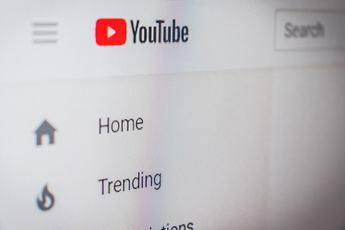 YouTube Musicが日本上陸!無料版も?使い方を解説
YouTube Musicが日本上陸!無料版も?使い方を解説YouTube Music Premiumの料金
上記でも少し紹介しましたが、「YouTube Music Premium」は「YouTube Music」アプリの有料版サービスとなっています。
誰もが無料でストリーミング再生できるYouTubeとは異なり、「YouTube Music Premium」でしか使用することのできないサービスもあるので月額料金が必要となります。そこで「YouTube Music Premium」の料金形態について紹介します。
デバイス別の料金
実は「YouTube Music Premium」は登録するデバイスによって月額料金が変わります。iPhone端末はiTunesを経由して加入するので手数料がプラスされ、Web端末やAndroid端末よりも少し料金が高くなっています。
| 登録デバイス | 月額料金 |
| PCなどのWEB端末 | 980円 |
| PCなどのWEN端末(ファミリープラン) | 1,480円 |
| Android端末 | 980円 |
| Android端末(ファミリープラン) | 1,480円 |
| iPhone端末 | 1,280円 |
| iPhone端末(ファミリープラン) | 1,950円 |
iPhoneからでも安い価格で加入したい方はiTunes経由ではなくWeb経由で加入するのがおすすめです。
さらには家族でYouTubeを利用したい場合には最大6人までの家族で使用することが出来るファミリープランに加入するのがお得です。
他にも2019年4月からは新たに学割プランが導入されており、Sheer IDの認証システムに対応する高等教育機関に在籍している学生は月額480円で加入出来るなど、登録デバイスや利用者によって安く利用することも可能です。
YouTube Music Premiumの音質
「YouTube Music Premium」は音楽の音質を変えることが可能です。無料プランは標準の音質のみで選択することはできませんが、アプリでのPremiumの有料プランになるとモバイルネットワーク使用時とWi-Fi使用時の音質を設定することが出来ます。
音質の種類
音質は最高速度256kbpsの可変ビットレートになっています。音質は低音質(48kbps)、標準(128kbps)、高音質(256kbps)、常に高音質の4種類から選ぶことが出来るようになっており、通信料を節約したい時には低音質を設定するのがおすすめです。
音質の設定方法
では実際に「YouTube Music Premium」にて音質を変更する方法を紹介していきます。アプリを開いて右上のアカウントをタップします。
アカウントページを開くと下から3番目に「設定」という項目があるのでタップします。
設定ページを開くとその中に「モバイルネットワーク使用時の音質」という項目があるのでタップします。
ポップアップが表示され、「低音質」「標準」「高音質」「常に高音質」の4種類の中から音質を選択することが出来ます。デフォルトでは「標準」に設定されています。
モバイルネットワーク使用時の項目の下には「Wi-Fi使用時の音質」を選択する項目もあります。ここもタップすると音質を選ぶことが出来るポップアップが表示されます。
音質を変えておくことで外出時にモバイルネットワークを使用、家ではWi-Fiを使用している方などはわざわざアプリの音質設定をし直さなくても快適に音楽を楽しむことが出来るのでおすすめです。
他の音楽サービスとの比較
「YouTube Music Premium」の音質は他の音楽配信サービスと比較してもさほど変わらないビットレートになっています。ただしYouTubeには無数にアップロードされた楽曲がたくさんあり、楽曲数は多いものの元々の音質が低いものもたくさんあります。
| 音楽配信サービス名 | 音質 |
| YouTube Music Premium | 48kbps~256kbps |
| Amazon Music Unlimited | ~256kbps |
| Apple Music | ~256kbps |
| Google Play Music | ~320kbps |
| Spotify | ~320kbps |
| LINE MUSIC | ~320kbps |
| AWA | ~320kbps |
「YouTube Music Premium」の音質の低さが気になる方は「Google Play Music」を活用するのもおすすめです。実は「YouTube Music Premium」に登録すると「Google Play Music」の有料プランも使用出来るようになります。
逆に「Google Play Music」の有料プランを登録している方は「YouTube Music Premium」を登録しなくても利用することが出来るようになっており、一つの登録・利用料金で2つの音楽配信サービスを使うことが出来るのでおすすめです。
YouTube Music Premiumでできること
「YouTube Music Premium」の料金や音質を紹介してきましたが、基本的にWebのフリープランや「YouTube Music」の無料プランとは何が違うのかをこれから紹介します。
有料で料金がかかるからこそできることがたくさんあり、それだけのメリットもあるので参考にしてみてください。
広告なしで音楽再生
「YouTube Music Premium」でできることのまず1つとして挙げられるのは広告なしで音楽が聴けることです。
フリープランのYouTubeでは動画や音楽を観ていると広告が入ります。楽曲が始まる前だけではなく曲中や動画の再生中に遮るように入ることもあるので嫌な方も多いはずです。
しかし有料のPremiumプランでは広告なしで楽しむことが出来るのでイライラしたり気分を害する心配もありません。
バックグラウンド再生
「YouTube Music Premium」でできることはまだまだたくさんあり、バックグラウンド再生は特に重要な機能です。
外出先などでフリープランのYouTubeを聴く場合、曲の最中でメールが来たり他のアプリを開くと再生が止まってしまいます。
しかし「YouTube Music Premium」の機能のバックグラウンド再生を活用すれば、メールが来ても他のアプリを開いても音楽は再生され続けるので快適に楽しむことが出来ます。
オフライン再生
「YouTube Music Premium」でできることの1つにオフライン再生もあります。ダウンロードすることでモバイルネットワークやWi-Fiがない場所でも音楽を聴くことができるので、その方法を紹介します。まずは再生画面の「…(三点リーダー)」をタップします。
「…(三点リーダー)」を開くと上から2番目に「オンライン一時保存」という項目があるのでタップします。
タップするとすぐに楽曲の再生画面に戻り、下部に「オンラインに保存しています」の文字と青い文字の「表示」が表示されます。
青字の「表示」をタップすると一時保存済みの曲としてオフラインリストに追加されたのを確認することが出来ます。
オンライン自動保存
オンラインに関することでは他にもできることがあり、それは自動での保存機能です。自動一時保存とは夜間にWi-Fi接続している場合にお気に入りの曲や好みの選曲を自動でオフラインに保存してくれる機能です。
曲数を決めておくことも可能で、空き領域の調節もすることが出来ます。わざわざオフラインに保存しなくても自動で保存してくれるので便利な機能になっています。
音質の選択
「YouTube Music Premium」でできることとして上記でも紹介した音質の変更も挙げられます。アプリでは4種類の音質変更が出来ますし、Webでも「常に高音質」はありませんが3種類の音質を変更することが出来ます。
モバイルやWi-Fiの通信状態で音質を変えることで通信量の削減にも繋がるので嬉しい機能にもなっています。
無料プランとの比較
「YouTube Music」の無料プランと比較すると「YouTube Music Premium」の広告なしやオフライン再生などのできることはかなり魅力的な機能であることが分かります。
「YouTube Music」の機能自体はWebで観ることが出来るYouTubeよりもかなり便利ですが、それでも比較すると「YouTube Music Premium」の方が断然使いやすく便利なのでトライアル期間を活用して試しに使ってみるのもおすすめです。
| 機能 | YouTube Music (無料プラン) |
YouTube Music Premium (有料プラン) |
| フル再生 | 〇 | 〇 |
| シャッフル再生 | 〇 | 〇 |
| 曲送り | 〇 | 〇 |
| 公式配信やアルバム | 〇 | 〇 |
| オンデマンド | ○ | ○ |
| リミックス | 〇 | 〇 |
| 広告なしでの再生 | × | 〇 |
| バックグラウンド再生 | × | 〇 |
| オフライン再生 | × | 〇 |
| 音質の変更 | × | 〇 |
 【Youtube Music】有料と無料の違いを詳しく解説!
【Youtube Music】有料と無料の違いを詳しく解説! 【違い】YouTube Music・Premium・Music Premiumの違いを解説
【違い】YouTube Music・Premium・Music Premiumの違いを解説YouTube Music Premiumの特徴
「YouTube Music Premium」でできることや「YouTube Premium」との比較、無料プランとの比較を紹介しましたが、「YouTube Music Premium」ではまだ他にも使いやすい機能がたくさんあります。
そこで「YouTube Music Premium」の特徴としてメリットやデメリットに分けてそれぞれ紹介していきます。
YouTube Premiumのメリット
「YouTube Music Premium」の特徴としてメリットになるものはやはり上記のできることで紹介した機能面です。
広告なしで音楽を楽しめたりオフラインやバックグラウンド再生が出来ることがまず最大の特徴となっており、個人がアップロードした楽曲でありながら公式の音楽配信アプリのように使用することが出来ることがメリットとして挙げられます。
さらには「YouTube Music」アプリの全体としてのメリットとして、アーティストや楽曲を検索して聴くだけではなく、おすすめの楽曲がリストアップしてまとめてあるので気分に合わせて選曲することが出来るのも「YouTube Music」の特徴になっています。
同アーティストの楽曲ではなくてもオムニバスアルバムのように似た系統の楽曲をまとめてくれているので、ドライブの際や家でリラックスしたい時などにも使いやすくおすすめです。Premiumは広告なしなので連続して楽曲を聴くことが出来るのもメリットです。
もちろん同アーティストの楽曲をアルバムのようにシャッフルしたりリピートしたりして再生することも可能です。
音楽配信サービスだと公式のアルバムを購入しても、欲しい楽曲が挿入されていないと結局2つ購入しなくてはならずコストがかさみます。
しかし「YouTube Music」ならアップロードされているアーティストの楽曲をアルバムのように聴くことが出来るのでその部分でもメリットであり特徴であると言えます。
YouTube Premiumのデメリット
「YouTube Music Premium」の特徴としてデメリットに挙げられるのはやはり月額料金がかかるということです。
広告なしやオフライン再生など様々な便利な機能を利用することが出来る有料プランですが、逆に広告なしやオフラインのためだけに月額980円を支払うのは高いと感じる方も多いのではないでしょうか。
さらには個人でアップロードされた楽曲も多いので、フルで聞くことが出来ない曲があったりマイナーな楽曲は取り扱っていない場合もあります。
さらには金額面でのデメリットとしてもう一つ挙げられるのが「YouTube Premium」との比較です。「YouTube Music Premium」は音楽のみの再生が特徴のプランですが、そこに+200円追加するだけで「YouTube Premium」に加入できます。
「YouTube Premium」では「YouTube Music Premium」の機能+広告なしのオフライン動画や映画なども楽しむことが出来るので、音楽のみの「YouTube Music Premium」の必要性が低くなってしまっていることもデメリットとして挙げられます。
YouTube Music Premiumの登録方法
「YouTube Music Premium」の料金や音質などの特徴、できることやメリット・デメリットなどを紹介してきましたが、では実際に「YouTube Music Premium」に登録する方法を紹介していきます。
2019年7月現在では「YouTube Music Premium」は3ヶ月無料キャンペーン中でお得に利用することが出来ます。
無料期間が終われば上記で紹介した料金が発生する仕組みになっているので、ここではトライアルの登録方法を紹介します。
登録手順
「YouTube Music Premium」を登録するにはいくつかの方法が存在します。Android端末で登録する方は端末本体に初期設定でYouTubeアプリがインストールされているのでそこから登録が出来ます。
YouTubeアプリを消してしまった方はGoogle playアプリから「YouTube Music」をインストールすることで登録が出来ます。
WEB端末では直接「YouTube Music」を検索するだけでTOPページに移行することが出来ます。どの方法でも最終的には同じパスワード入力の画面へ移行することになり、パスワードを入力すれば登録の完了です。
アプリからの手順
スマホの端末にYouTubeのアプリがインストールされている場合には、トップページの右上にあるアカウントをタップします。
アカウント画面を開くと個人の情報や設定などが表示されるので、その中から有料メンバーシップをタップします。
有料メンバーシップが開かれると「YouTube Premium」や「YouTube Music」の紹介が表示されるので、そのなかから「YouTube Music」をタップします。
「YouTube Music」をタップすると「YouTube Music Premium」の購入ページに移行するので、「使ってみる(無料)」のところをタップすると無料トライアルの登録へと移ります。
Google Playからの手順
Google Playから登録する場合には「YouTube Music」を検索してインストールをタップします。
インストールされた「YouTube Music」はベーシックなYouTubeアプリとはアイコンが異なり、アイコンの下に「YT Music」と表示されます。
「YouTube Music」アプリを起動するとベーシックプランかPremiumプランかを選択する画面が表示されるので、下の「無料トライアルを開始」というところをタップして登録します。
無料トライアルをスキップしてベーシックプランを試してみた後でも、アカウント画面の下部からPremiumプランを購入することが出来ます。
Webからの手順
iPhoneやPCなどで「YouTube Music Premium」を登録する際には、まずはインターネットで「YouTube Music」を検索します。するとWebのYouTube Music画面が表示されるので、そこからアカウントをタップします。
アカウント画面が表示されると個人情報の下に「Music Premiumを購入」という欄があるのでタップします。
青く表示された「使ってみる(無料)」をタップすることで登録画面へと移行します。ファミリープランや学割プランの登録も出来ます。
上記でも説明しましたが、登録の最後には月額料金を支払うためのパスワードが必要です。Google payやPaypal、クレジットカードなどの支払い方法があり、選択することが出来るようになっています。
YouTube Music Premiumの解約方法
「YouTube Music Premium」の登録方法の次には解約方法も紹介します。無料トライアル期間だけの使用や、お気に入りのアーティストの楽曲が少ないなど解約理由は様々ありますが、簡単に解約することができるので参考にしてください。
解約手順
「YouTube Music Premium」を解約するにはまずアカウントを開き、その中の「有料メンバーシップ」をタップします。
有料メンバーシップを開くと登録されているものには月額料金や最初の請求日などの記載がされているのでそこを確認し、その下にある青字の「管理」をタップします。
管理を開くと画面の下部に支払方法の更新やアップグレードの項目があり、その下に「メンバーシップの解約」と言う項目があるのでタップします。
解約をタップすると「メンバーシップを一時停止できることはご存知ですが?」というポップアップが表示されるので解約を選択します。一時停止は最大6か月まで行うことが出来て再開もいつでもできるので、また使いたい場合には一時停止もおすすめです。
iPhoneやiPadでiTunesを介して登録した場合には、有料メンバーシップの管理画面に「Appleの登録内容の管理」という項目が表示されます。iTunesアカウントを使用しての解約となるので注意が必要です。
無料トライアル期間中にメンバーシップを解約した場合は、トライアル期間が終了した後に有料メンバーへは移行されません。
しかし無料トライアルに登録した際のトライアル期間(2019年7月現在では3ヶ月)は、解約しても「YouTube Music Premium」を使用することが出来るようになっています。
登録すれば便利な機能が使えて音楽を楽しむことが出来るのはもちろんですが、解約してもすぐに機能が使えなくなるわけではないのも「YouTube Music Premium」の魅力の1つなので、是非試用してみてはいかがでしょうか。
合わせて読みたい!YouTubeに関する記事一覧
 【YouTube Music】無料期間中の有料プランの解約方法!
【YouTube Music】無料期間中の有料プランの解約方法! 【YouTube Musicアプリ】ビデオ/音声のみの再生切り替えがシームレスに!
【YouTube Musicアプリ】ビデオ/音声のみの再生切り替えがシームレスに! 【iPad】YouTubeアプリをインストールする方法を解説!
【iPad】YouTubeアプリをインストールする方法を解説! 可愛い(美人)YouTuberランキングTOP16【2019年最新】
可愛い(美人)YouTuberランキングTOP16【2019年最新】























































